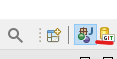git branch를 maindev-fnjaehyeong 으로 총 3개를 사용할 때jaehyeong에서 작업 후 dev-fn에 올리고 테스트 후 main에 올리는 작업을 거쳤다 근데 팀원과 같이 사용 중에내가 dev-fn에 올린걸 팀원들이 pull 받을 때 본인 로컬 브랜치에 바로 안받아졌다이 때 팀원은 dev-fn으로 브랜치를 바꾸고 pull을 받고하위 본인 로컬 브랜치로 바꾸고 나뭇가지에서 ...을 누르고 branch - merge를 누르고 dev-fn을 선택하면 dev-fn에 있는 내용이 내 로컬 브랜치로 옮겨온다